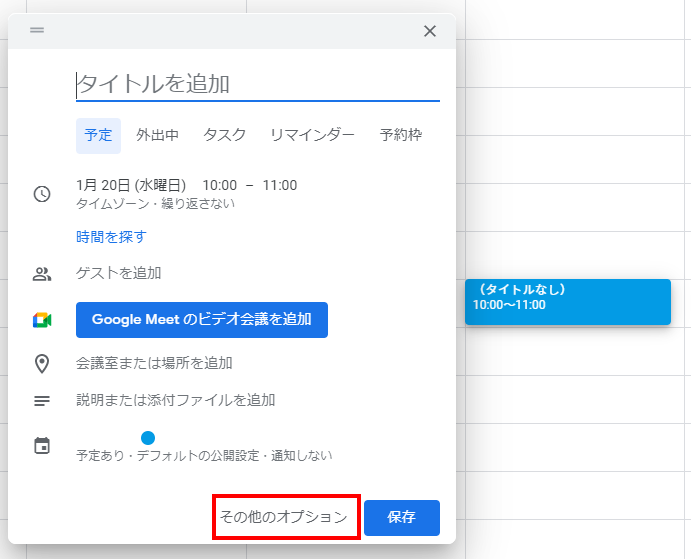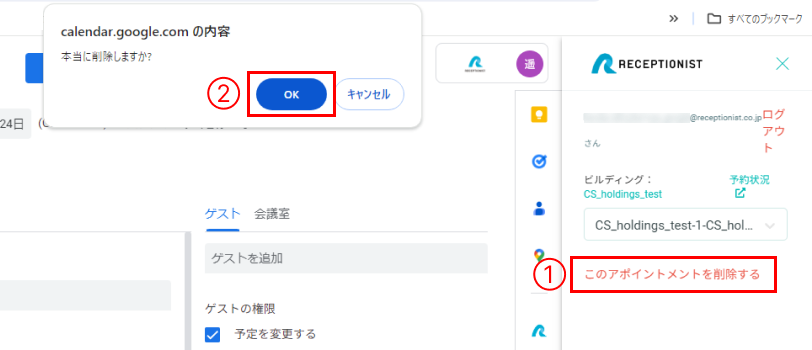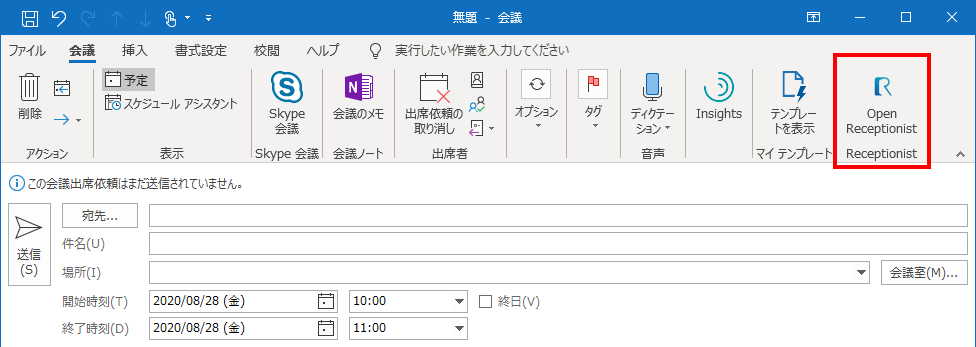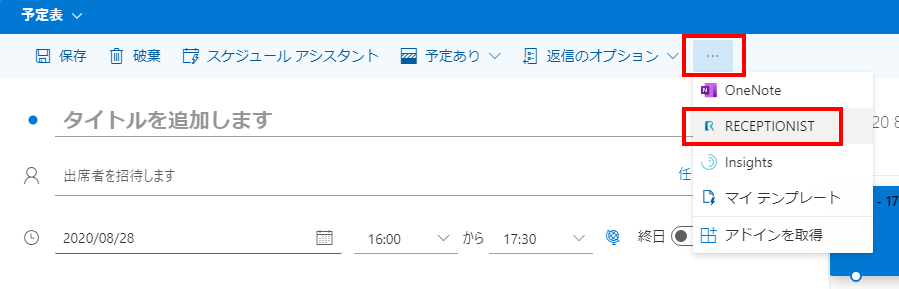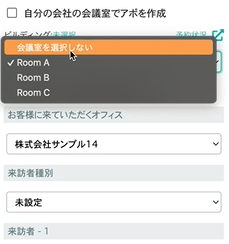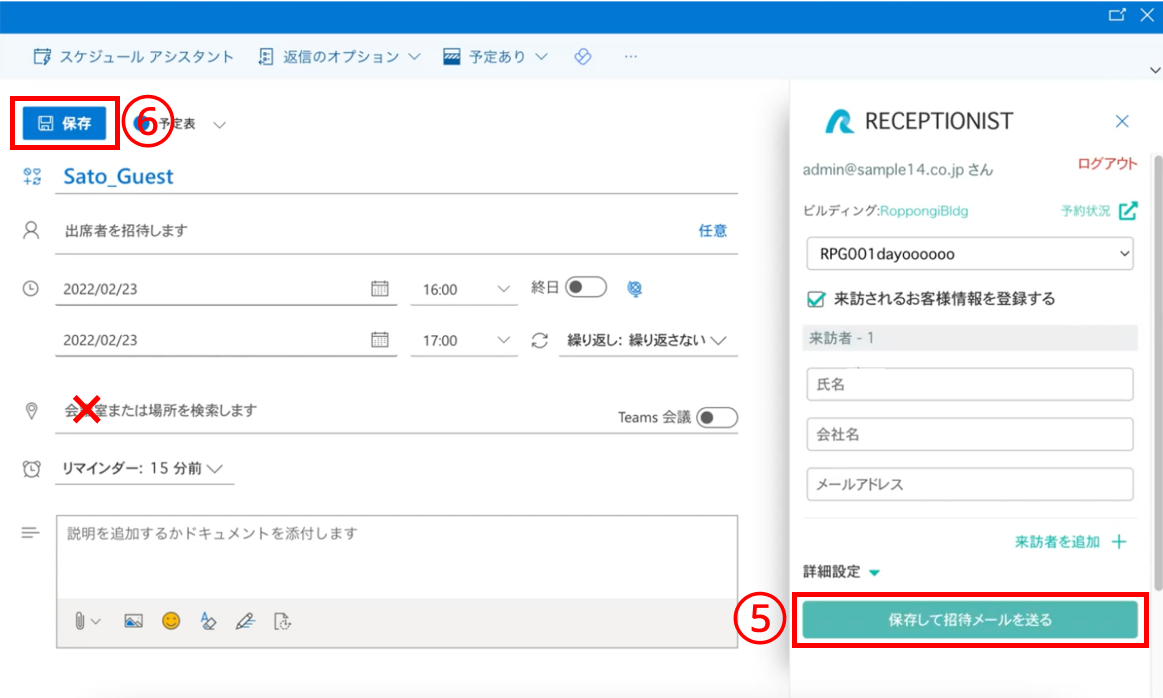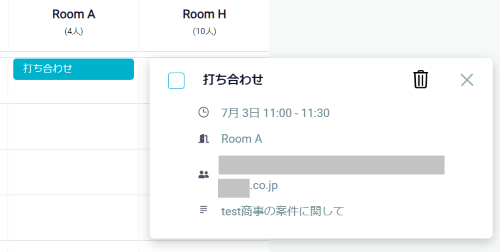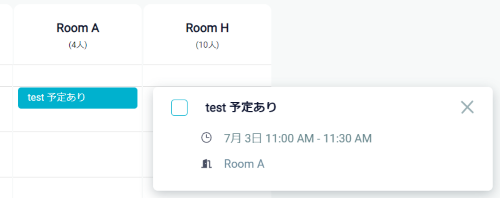この機能は、プレミアムプラン以上でご利用いただけます。
グループ企業各社でグループウェアのテナントが分かれており、移転によりグループ企業が1拠点に集まる際、マルチテナント機能をご利用いただくことで、移転先の会議室を予約できます。詳細は『マルチテナント環境での会議室予約のイメージ』をご覧ください。
こちらでは、マルチテナント機能の設定と使い方をご説明いたします。
事前準備
以下、A社(親会社)とB社(子会社)でMicrosoft365/Google Workspaceの別テナントを使用しており、B社(子会社)の社員がA社(親会社)のテナントの会議室を予約できるようにする場合でご説明いたします。
1. 対応しているカレンダー
マルチテナント機能は、Outlookカレンダー/Googleカレンダーに対応しております。B社のみ、会議室予約時にGoogleカレンダーの場合はChrome拡張機能、Outlookカレンダーの場合はOutlookアドインを使用します。
2. A社・B社それぞれのRECEPTIONIST企業アカウントを作成
企業アカウントをお持ちでない場合、WEB登録と社員追加を行ってください。
A社は社員がRECEPTIONIST管理画面の「会議室状況」から会議室の予約や予約状況の確認をされる場合のみ必要です。Google/Outlookカレンダーから操作される場合は不要です。
B社はChrome拡張機能/Outlookアドインの使用に、RECEPTIONIST社員アカウントが必要なため、社員登録が必須となります。
3. A社で予約ルームズの初期設定を行う
A社で予約ルームズの初期設定を行ってください。B社の初期設定は不要です。
・予約ルームズ:初期設定(
Google/
Microsoft/
Garoon)
・予約ルームズ:Outlookカレンダー連携時の事前設定 ※Outlookの場合は必須
4. マルチテナントのお申し込み
B社でA社のテナントの会議室を予約できるよう、弊社でRECEPTIONIST企業アカウントの紐づけを行います。
お問い合わせより以下フォーマットをコピーし、ご入力の上お送りください。
【マルチテナントお申込みフォーム】
・予約する会議室が登録されている企業(A社)の管理者メールアドレス:
・A社の会議室を予約する企業(B社、複数社可)の管理者メールアドレス:
今後、A社のテナントの会議室を予約する企業を増やしたい場合は、都度お申込みください。
マルチテナントの場合の会議室予約方法
以下、A社(親会社)とB社(子会社)でMicrosoft365/Google Workspaceの別テナントを使用しており、B社(子会社)の社員がA社(親会社)のテナントの会議室を予約できるようにする場合でご説明いたします。
| 予約方法 | 説明 |
|---|---|
| A社 Google/Outlookカレンダー |
通常通り、Google/Outlookカレンダー上で会議室を追加して予定を登録してください。会議室を変更・削除の際は、Google/Outlookカレンダー上の予定の会議室を編集・削除してください。
参考
予定登録・会議室予約と同時に受付コードを発行したい場合は、Chrome拡張機能/Outlookアドインをご利用ください(定期的な予定には対応していません)。 |
| B社 Google/Outlookカレンダー |
Google/Outlookカレンダー上で、Chrome拡張機能またはOutlookアドインを利用して、会議室予約・予定登録を行います。 詳細はこの後に記載の 『B社がGoogle/Outlookカレンダーから会議室を予約』をご覧ください。
Check
定期的な予定には、Chrome拡張機能/Outlookアドインが対応していないため、会議室を予約できません。 |
| A社・B社 RECEPTIONIST管理画面 |
予約ルームズ画面から会議室を予約・予約削除を行ってください。 詳細はこの後に記載の 『A社B社がRECEPTIONIST管理画面から会議室を予約』をご覧ください。
|
B社がGoogle/Outlookカレンダーから会議室を予約
以下、A社(親会社)とB社(子会社)でMicrosoft365/Google Workspaceの別テナントを使用しており、B社(子会社)の社員がA社(親会社)のテナントの会議室を予約できるようにする場合でご説明いたします。
Googleカレンダーの場合
1.各社員がChromeにRECEPTIONISTのChrome拡張機能を追加し、ログインします。
詳細な手順は以下をご確認ください。
Google ChromeブラウザにRECEPTIONISTの拡張機能を登録する
RECEPTIONISTの拡張機能にログインする
3.詳細画面の右側にある①「RECEPTIONISTアイコン」をクリックして、②「会議室」を選択します。
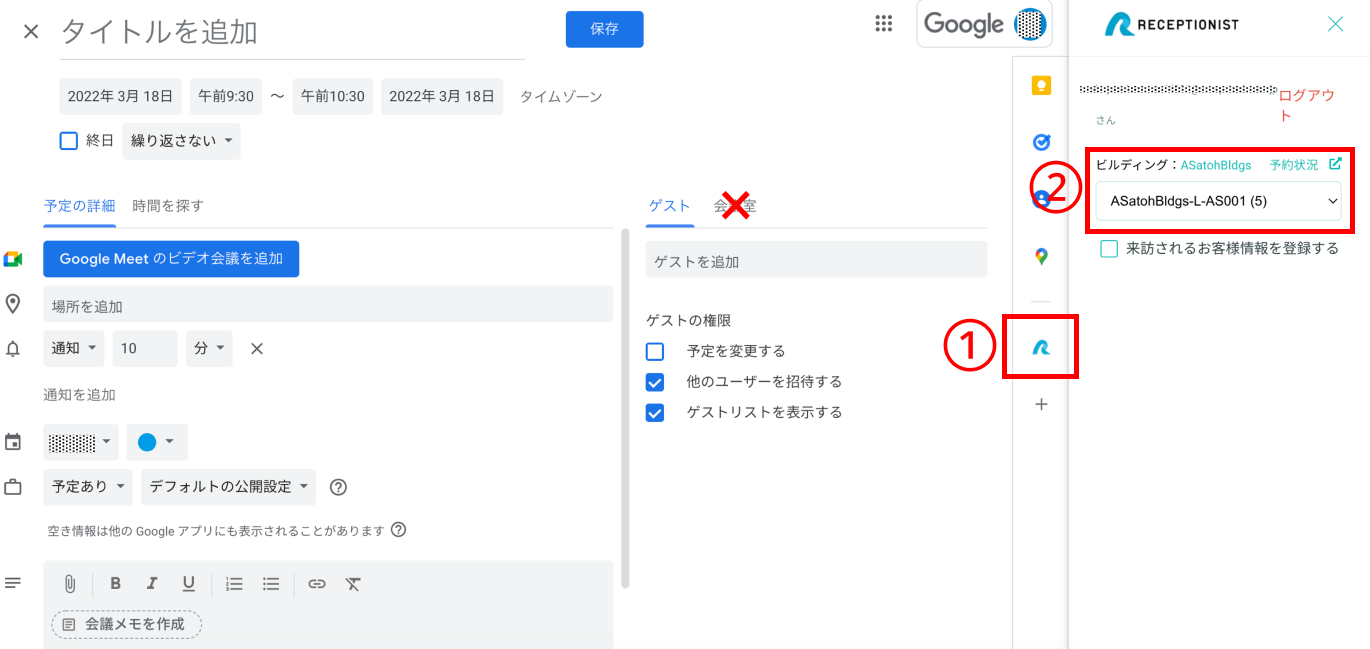
・Googleカレンダー画面で、再読み込みを行ってください。
・Googleカレンダー画面の右下より、サイドパネルを表示しているかご確認ください。
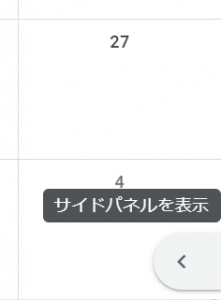
4.予定の作成と同時に受付コードを発行するときのみ、③「来訪されるお客様情報を登録する」にチェックし、④「来訪者情報」等を入力します。
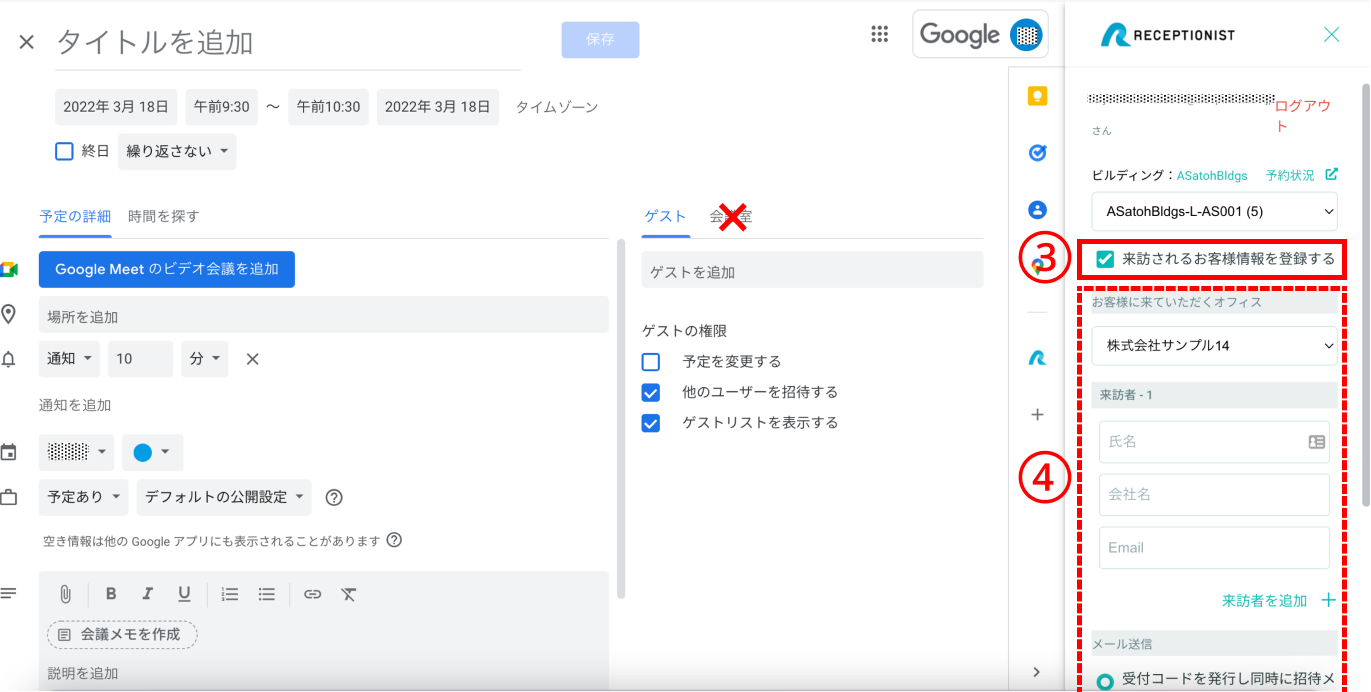
5.通常通り、予定のタイトル・日時・ゲストなどの情報を入力します。
3で会議室を選択しているため、ここで会議室は選択しないでください。
6.「保存」をクリックし、予定を登録します。
▼A社の会議室連携用Googleアカウントのカレンダー上に自動作成される予定
・時間: 実際の時間
・参加者: 会議に参加する子会社社員一覧、使用する親会社の会議室リソース
・備考: この予定は予約ルームズのマルチテナント機能によって、{子会社名}の社員様により作成された予定です
・公開状況:公開
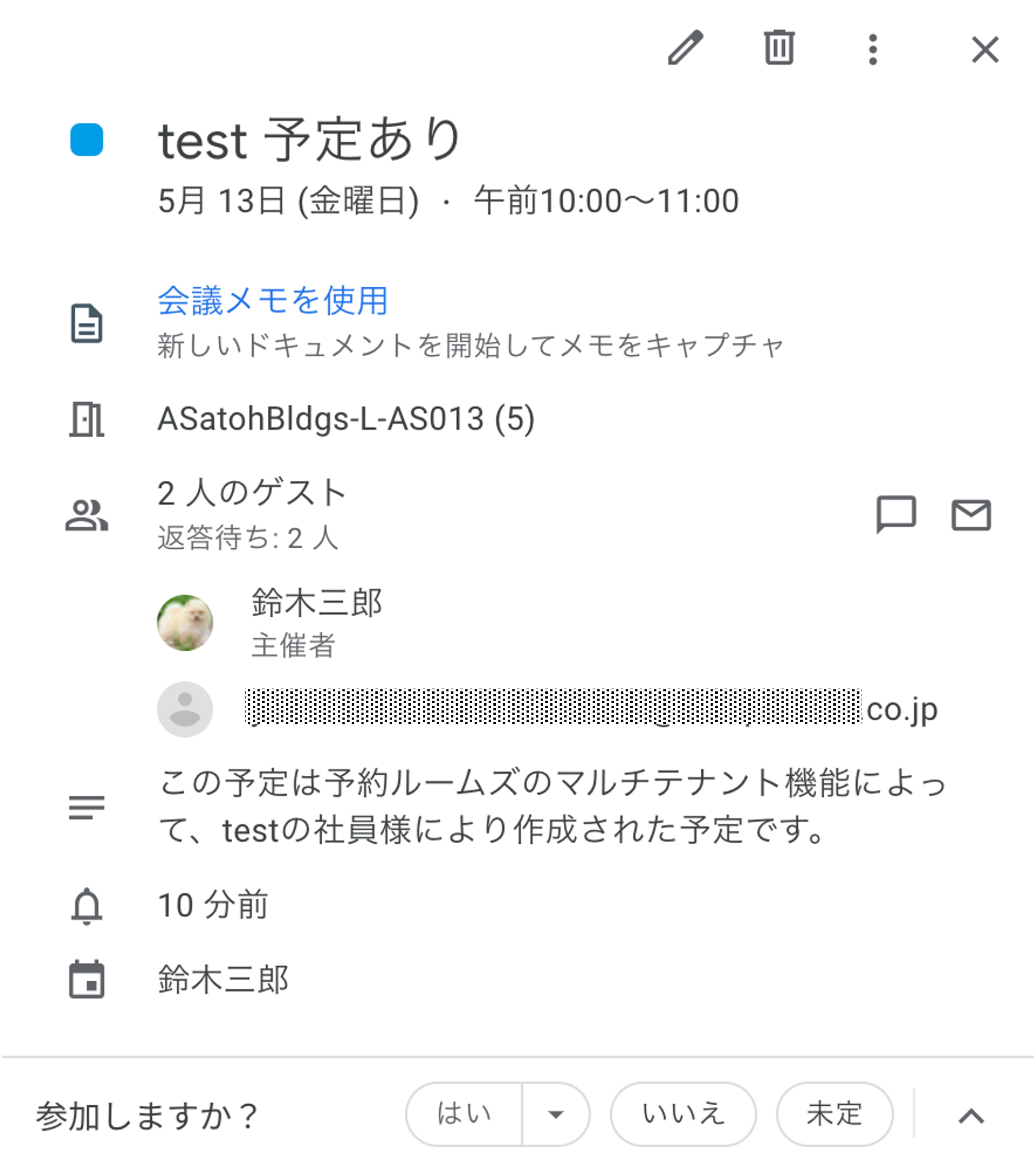
7.会議室の予約の変更するとき
作成した予定の詳細画面を開き、①「RECEPTIONISTアイコン」をクリックして、②「会議室」を変更します。その後「保存」をクリックしますと、会議室が変更されます。
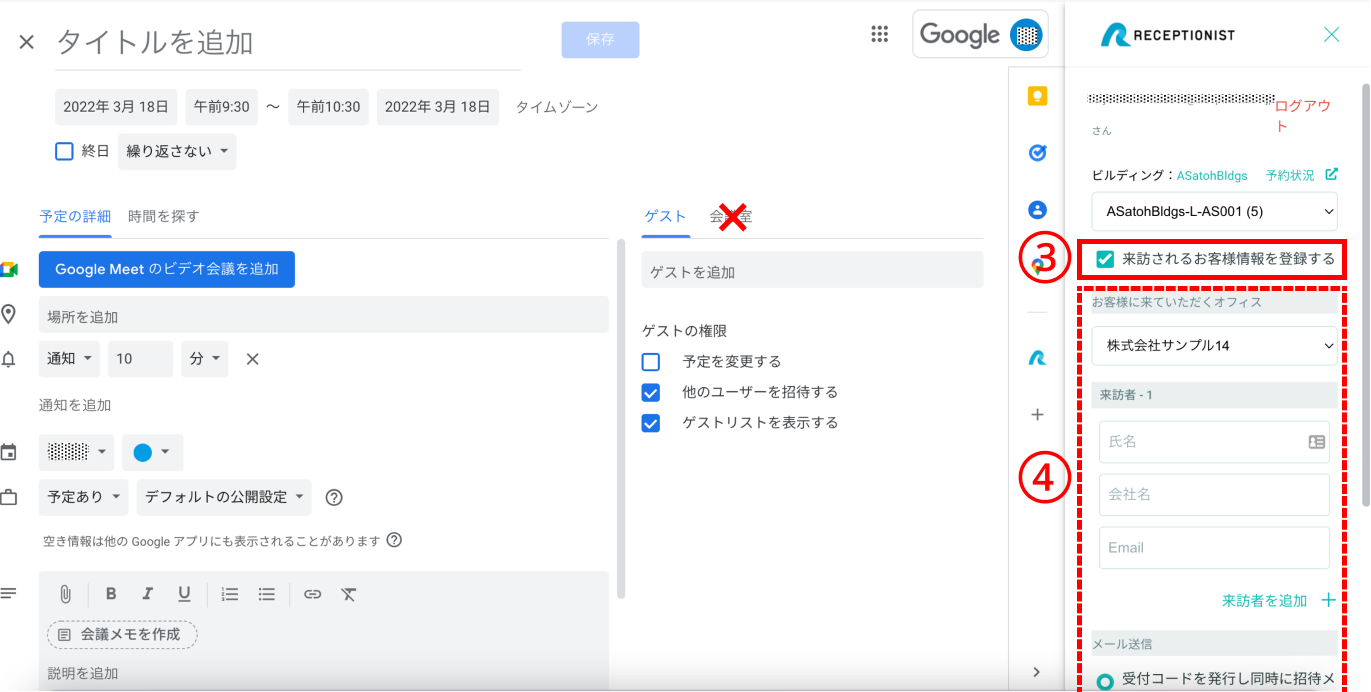
8.会議室の予約の削除するとき
予定作成時に「来訪されるお客様情報を登録する」にチェックありのとき
アポイントメント一覧から該当のアポを削除することで、会議室の予約を取り消しが可能です。
予定作成時に「来訪されるお客様情報を登録する」にチェックなしのとき
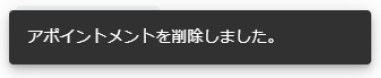
Outlookカレンダーの場合
1.各社員がOutlookにRECEPTIONISTアドインを追加し、ログインします。
詳細な手順は以下をご確認ください。
OutlookカレンダーにRECEPTIONISTアドインを登録する
RECEPTIONISTのアドイン機能にログインする
定期的な予定の場合、Outlookアドインが対応していないため、会議室を予約できません。
Windows10/11にインストールして利用するOutlookの場合
Outlookカレンダーから予定登録の詳細画面を表示して、上部メニューバーの「Open Receptionist」を選択します。
ブラウザ上で利用するOutlookの場合
Outlookカレンダーから予定登録の詳細画面を表示して、上部メニューバーの「・・」>「RECEPTIONIST」を選択します。
3.①「会議室」を選択します。
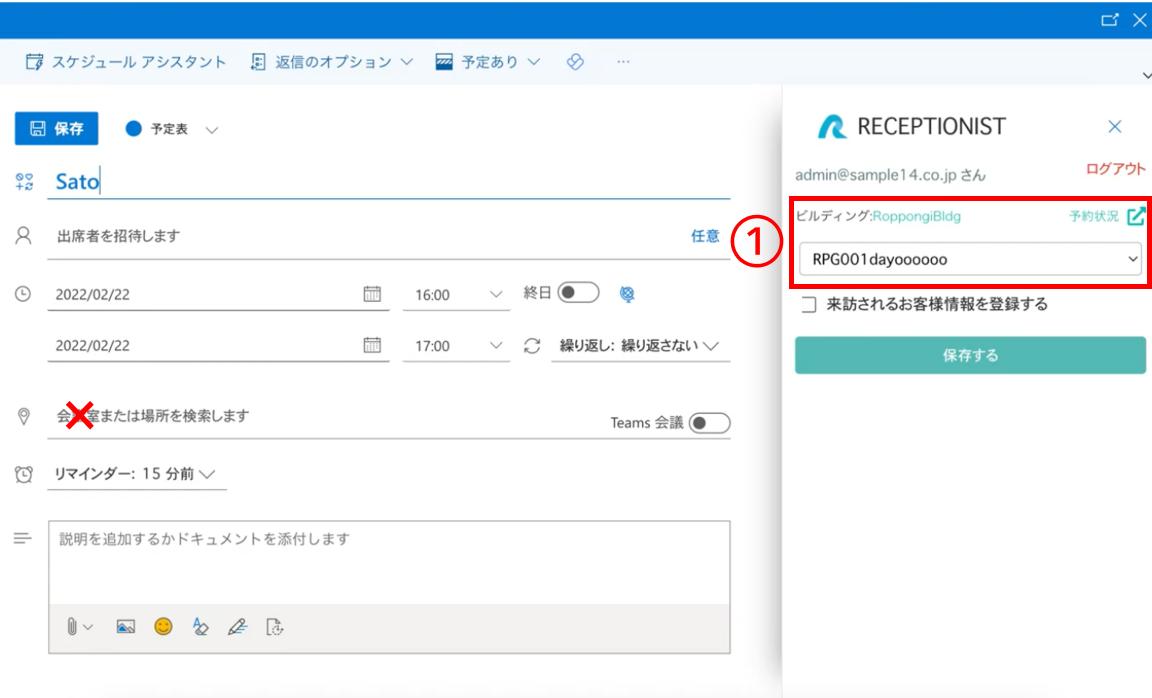
4.予定の作成と同時に受付コードを発行するときのみ、③「来訪されるお客様情報を登録する」にチェックし、④「来訪者情報」等を入力します。
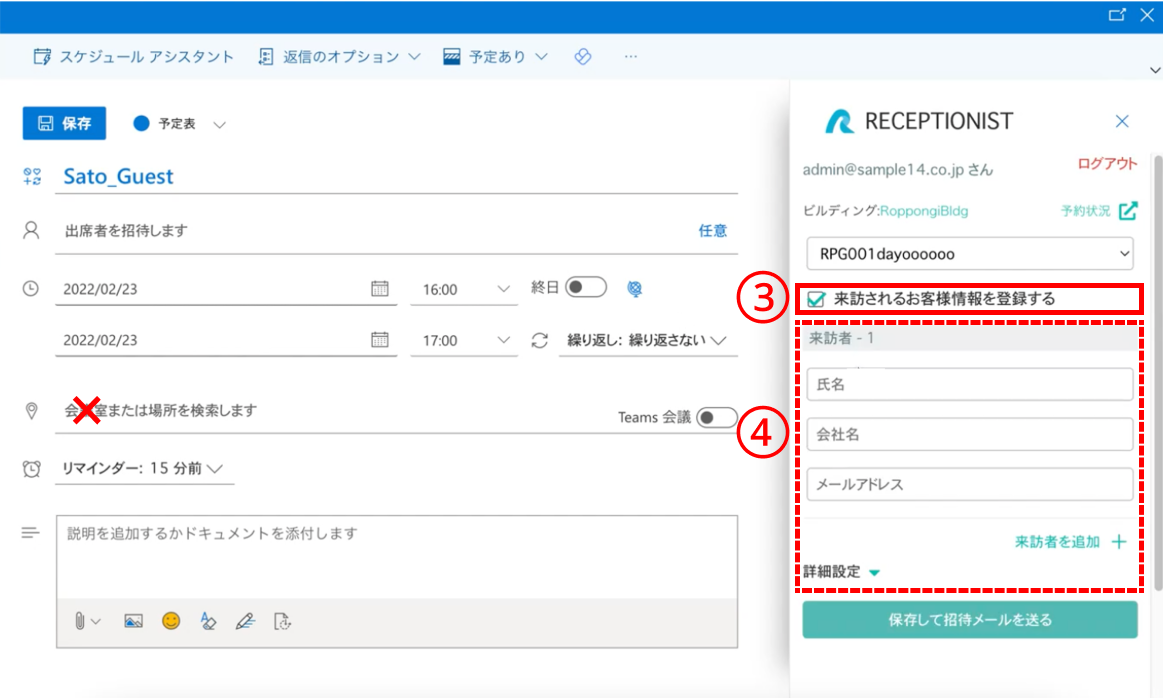
親会社の会議室を利用しない場合は、「会議室を選択しない」を選択します。
※「来客者情報を登録する」にチェックが入っている時に「会議室を選択しない」が会議室の選択肢に表示されます。
5.通常通り、予定のタイトル・日時・ゲストなどの情報を入力します。3で会議室を選択しているため、ここで会議室は選択しないでください。
6.右下の⑤「保存する」または「保存して招待メールを送付する」をクリックし、その後左上の⑥「保存」をクリックし、予定を登録します。
このとき、B社の社員のGoogle/Outlookカレンダーには予定を作成するのみで、予定自体に会議室は登録されません。自動でA社のテナントの会議室管理連携用Googleアカウントのカレンダーに予定を作成し、会議室を抑えます。
▼A社の会議室管理連携用Microsoftアカウントのカレンダー上に自動作成される予定
・時間: 実際の時間
・参加者: 会議に参加する子会社社員一覧、使用する親会社の会議室リソース
・備考: この予定は予約ルームズのマルチテナント機能によって、{子会社名}の社員様により作成された予定です
・公開状況:公開
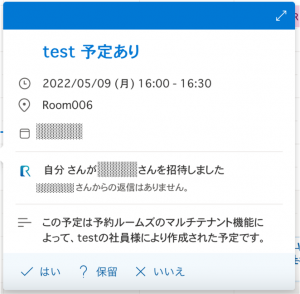
7.会議室の予約の変更するとき
上記2~6と同じ手順で、編集をお願いします。
8.会議室の予約を削除するとき
『予定の削除』の手順で、アドイン上から削除をお願いします。
注意点
・B社には会議予定リマインドメールは送付されませんので、ご注意ください。
・B社が、Outlookカレンダーで予定作成する場合で、B社自身の会議室を予約することも可能です。その場合は、事前に設定が必要になりますので、ご利用の場合はお問い合わせよりご連絡ください。
A社B社がRECEPTIONIST管理画面から会議室を予約
以下、A社(親会社)とB社(子会社)でMicrosoft365/Google Workspaceの別テナントを使用しており、B社(子会社)の社員がA社(親会社)のテナントの会議室を予約できるようにする場合でご説明いたします。
会議室の予約
予約したい会議室の空き時間をドラッグして「予約」を押下することで、予約登録することができます。
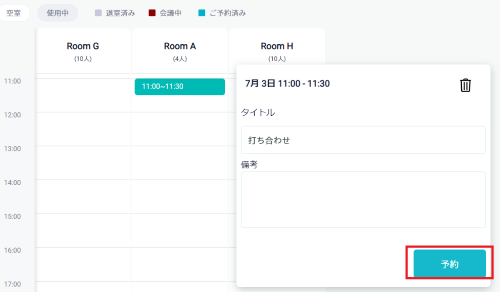
| タイトル |
予定名を入力します。初期値で「打ち合わせ」が入力されています。
B社(子会社)の場合、初期設定ではタイトルが入力できず、「{子会社名} 予定あり」固定のタイトルになります。 TipsB社(子会社)にも、自由にタイトルを入力できるようにするには こちら を参照ください。
|
備考 |
MTGの目的等、社内での共有事項を入力します。
Tips「備考」は、マルチテナント環境でのみ入力可能です。連携カレンダー上には反映されず、予約ルームズ内でのみの管理情報となります。
|
会議室の閲覧
会議内容(タイトル・参加者・備考)は管理者の設定により、表示が異なります。
詳しくは「「予約ルームズ:閲覧可能範囲の設定」を参照ください。
さらに詳細な利用方法は、以下をご覧ください。
・予約ルームズ:会議室の利用状況を確認・会議室を予約